Вы знаете, что каждая компьютерная игра имеет собственные настройки графики. Это сделано для того, чтобы можно было комфортно играть на компьютерах невысокой производительности. Если ваш компьютер не очень мощный, то придется отказаться от красивостей и выставить настройки на минимум – да, все размыто и примитивно, но зато игра работает без зависаний. Соответственно на мощном компьютере никто не мешает вам выставить на максимум детализацию, тени, отражения и сглаживание. Если в этом случае ваша игра не тормозит, то можно шагнуть чуть дальше и попытаться еще немного улучшить игровую картинку сторонними средствами.
Как правило это делается с помощью настройки драйвера видеокарты.
С помощью nVidia Control Panel (по-русски «Панель управления nVidia»), Catalyst Control Center или Панели управления графикой и медиа Intel (все зависит от производителя видеокарты) можно принудительно выставить некоторые настройки игры, если в самой игре они не меняются или вовсе нет таких опций. К сожалению, возможности ограничены. Нам доступны настройки сглаживания пикселей, анизотропной фильтрации (четкости дальних текстур) и mip bias (тоже отвечает за четкость текстур, объектов), некоторые другие. На практике же реально пригодится лишь принудительное включение сглаживания, если в игре такой опции нет.
Так что этот способ не дает желаемого результата. Но есть еще один.
Что такое ReShade
Представьте себе, что картинка игры – это видеозапись, на которую можно наложить эффекты. Примерно так действует ReShade.
ReShade это Аdvanced Post Process Injector — набор фильтров (так называемых шейдеров), накладываемых поверх картинки игры. С его помощью нельзя сделать воду реалистичней или заставить персонажей отбрасывать нормальные тени, нет. Зато можно наложить целый ряд эффектов, которые улучшают картинку в общем:
- Включить сглаживание пикселей даже в тех играх, которые в принципе такое не поддерживают. Пиксели на экране перестанут быть заметны.
- Сделать картинку четче.
- Добавить эффект «виньетки» – затемнение картинки у краев экрана. Такой прием концентрирует взгляд на центр экрана и добавляет эффект объема.
- Настроить яркость, контраст, цветовую гамму картинки. Если игра раздражает вас каким-то оттенком – просто уберите его.
- Добавить эффект «bloom» – свечение вокруг ярких источников света.
- Сделать псевдо-HDR картинку – когда темные и светлые участки картинки одинаково детализированы, что более естественно для нашего с вами зрения.
- Комбинацией различных фильтров добиться тех же эффектов, как, например, у фотографий в Instagram.
Проще говоря, возможности ReShade фактически позволяют «отфотошопить» картинку прямо в игре. После этого вы смело можете делиться скриншотами в сети, не прикасаясь к графическим редакторам.
Вот несколько скриншотов из игры The Sims 4 до и после использования возможностей ReShade (кликайте на картинку для увеличения).
И что самое главное – все это не тормозит! Конечно, это дает нагрузку на процессор и видеокарту, но незначительную, если все настроить грамотно.
Ниже я постараюсь вкратце рассказать как установить ReShade, и какие фильтры лично я использую для улучшения картинки в The Sims 4.
Как скачать и установить ReShade
Скачать ReShade вы можете на официальном сайте. Это абсолютно бесплатно и не требует регистрации. Последняя версия программы на сегодняшний день — 3.0.8.
Перед установкой программы убедитесь, что у вас установлен .Net Framework как версии 4.6 и выше. Если если вы не знаете свою версию, скачайте и установите .Net framework отсюда.
Далее, запускаем скачанный файл ReShade_Setup_3.0.8 и начинаем установку.
Сначала программа попросит указать путь установки. Нам потребуется указать путь до .exe файла. В случае с The Sims 4 он находится в папке Program Files (x86)\Origin Games\The Sims 4\Game\Bin.
Обратите внимание, что в папке для файла с расширением .exe — 64-битный и обычный (32bit). Выберите тот, с помощью которого вы запускаете игру (он указан у вас в настройках игры в Origin). Имейте в виду, что с выходом The Sims 4 Кошки и собаки, 32-битная версия больше не поддерживается.
Далее программа установки попросит выбрать версию DirectX из трех вариантов: Direct3D 9 Direct3D 10+ или OpenGL. Для Windows 7 и 10 я рекомендую версию Direct3D 10.
На следующем этапе вам предложат выбрать набор фильтров, которые вы будете использовать для игры, нажмите «Да».
Появится маленькое окошко с огромным списком. Я не шучу, фильтров очень много. Если вам просто нужно улучшить графику, то лучше ограничиться минимальным набором. Если вы увлекаетесь постановочной фотографией с необычными эффектами, то ставьте хоть все и экспериментируйте.
Если вы решите попробовать только несколько из них, то нажмите кнопку Uncheck All и отметьте галочками нужные вам.
Лично я для игры использую следующие фильтры:
- SMAA — сглаживание изображения, используя метод SMAA. Лично я выключаю в игре стандартное сглаживание (чтобы снизить нагрузку на видеокарту) и настраиваю сглаживание с помощью этого фильра.
- Luma Sharpen — если после настройки сглаживания изображение кажется несколько размытым, включите этот фильтр.
- Clarity — придает изображению глубину.
- Colourfulness — настройка насыщенности цветов.
- Levels — регулировка уровней белого и черного, настройка контраста изображения.
- Vibrance — усиливает цветность блеклых тонов.
Здесь вы найдете список всех фильтров для ReShade и их описание на английском.
После того, как вы завершите свой выбор, нажмите Ok и запускайте игру. На всякий случай при первом запуске не закрывайте диалоговое окно программы установки. Это может вызвать ошибку.
Если все прошло успешно, то уже при запуске игры, вверху экрана вы увидите такую табличку:
Не пугайтесь, в процессе игры ее не будет.
Настройка ReShade
Вы можете начать настройку прямо из главного меню, но я рекомендую зайти непосредственно в игру, чтобы четко видеть все изменения, которые вы сделаете.
Вам не потребуется перезаходить в игру, чтобы настройки вступили в силу. Все изменения будут видны сразу.
Меню настройки вызывается комбинацией клавиш Shift+F2. В появившемся меню вы можете увидеть несколько закладок (под версией программы).
Нас интересуют только две из них: Home и Settings.
При самом первом запуске вам потребуется создать новый профиль. Для этого нажмите на плюсик справа от красной полосы.
В появившейся красной строке введите любое название для своего профиля и нажмите Enter. Ниже появится еще одна кнопка Continue, нажимаем, появляется кнопка Finish.
Все, ваш профиль успешно создан, можно переходить к основным настройкам ReShade на вкладке Settings.
Здесь настраиваются кнопки вызова меню настройки, а так же кнопка, включающая и выключающая фильтры в игре. По умолчанию это Scroll Lock.
Здесь же вы можете задать кнопку для скриншотов, их формат (на выбор доступны только bmp и png), а так же выбрать путь, по которому они будут сохраняться.
Учтите, что фильтры накладываются поверх игровой картинки. Так что внутриигровая камера не захватит полученные улучшения.
Для съемки вам придется воспользоваться встроенным скриншотером ReShade или любой другой программой. Например, FRAPS.
Возвращаемся на вкладку Home.
В верхнем блоке первой закладки находятся выбранные вами фильтры. Кликая по серым квадратикам слева от них вы включаете и выключаете фильтр (например, если он вам не нужен, или если вы хотите сравнить изображение до и после его применения).
Нижний блок содержит инструмент настройки фильтров. Изменяя параметры указанные в строчках вы добиваетесь различных эффектов изображения.
Здесь все зависит от вашего вкуса и предпочтений. Экспериментируйте, чтобы подобрать настройки, которые устроят лично вас. Впрочем, вполне может быть, что и изначальные настройки фильтров вам подойдут.
После того как вы закончили настройки, закройте меню (нажмите на крестик в правом вернем углу) и наслаждайтесь достигнутым эффектом.
Аналогичным образом вы можете установить ReShade для игры The Sims 3 и вы поймете, что не видели и сотой доли красот ее мира.
Автор — Rany Randolff









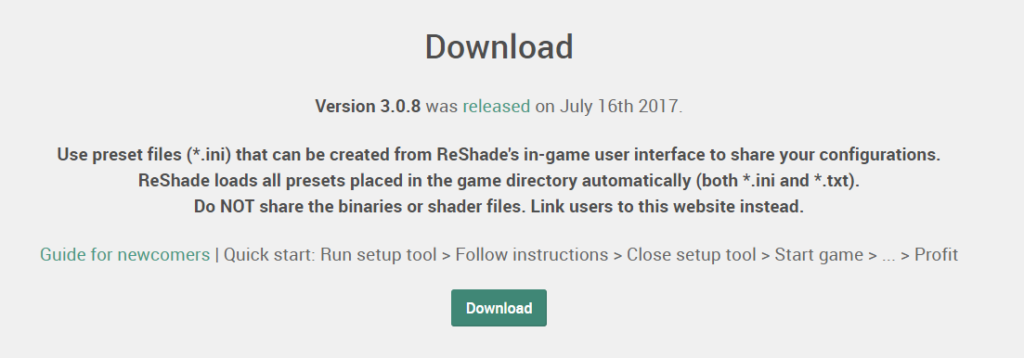
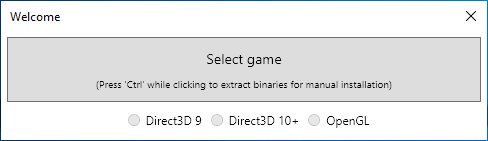
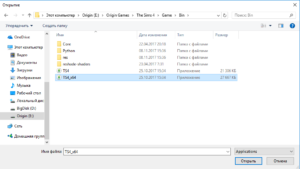
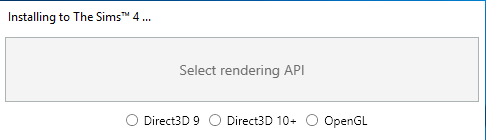
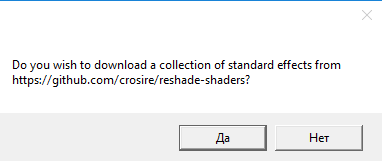
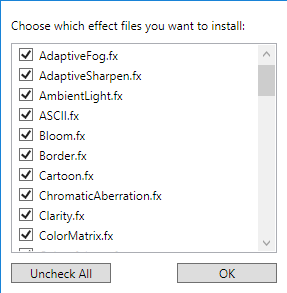
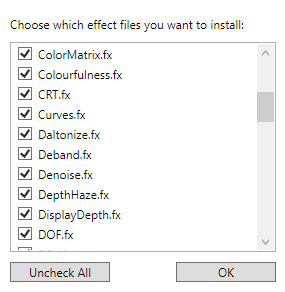

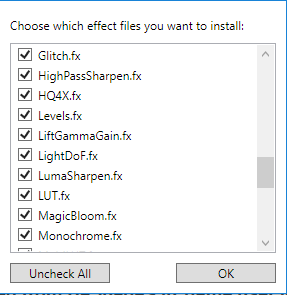
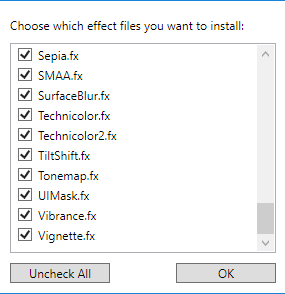

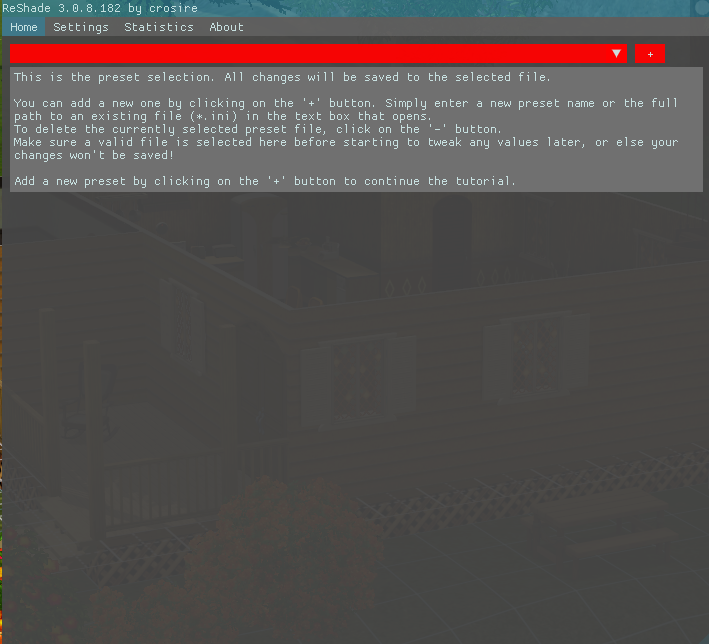
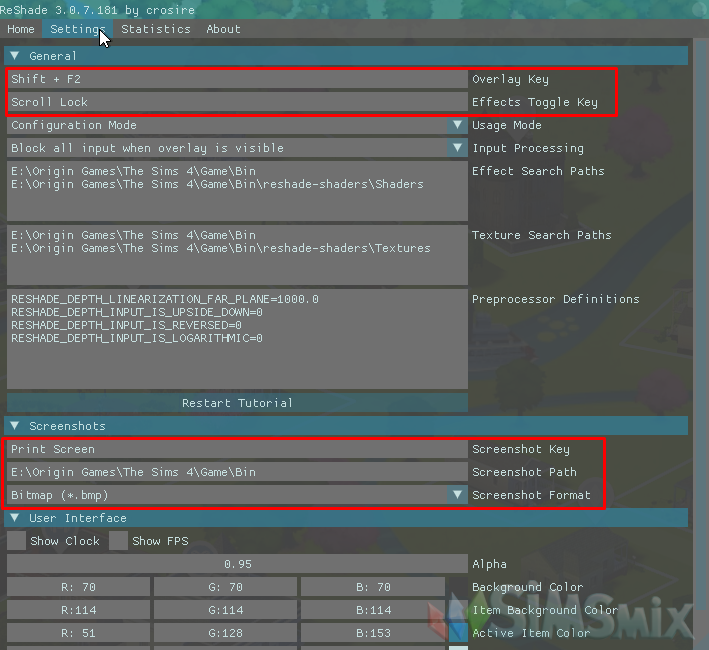
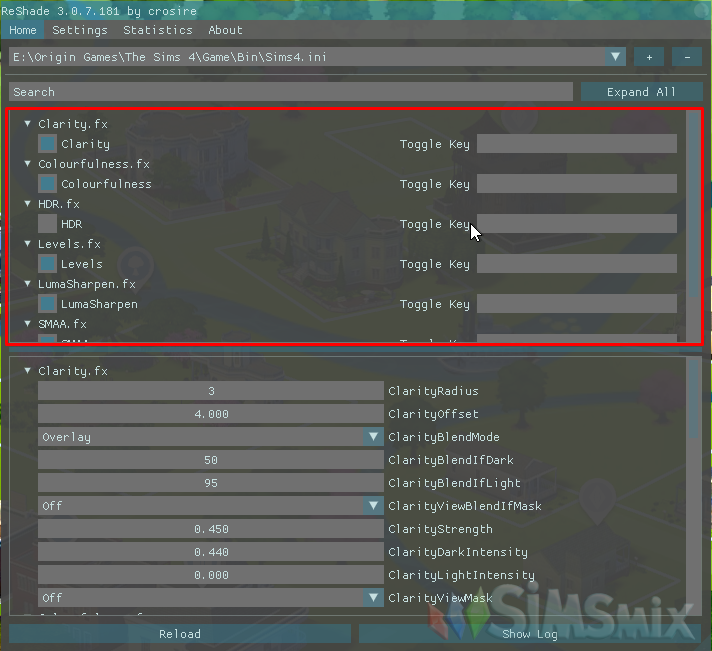
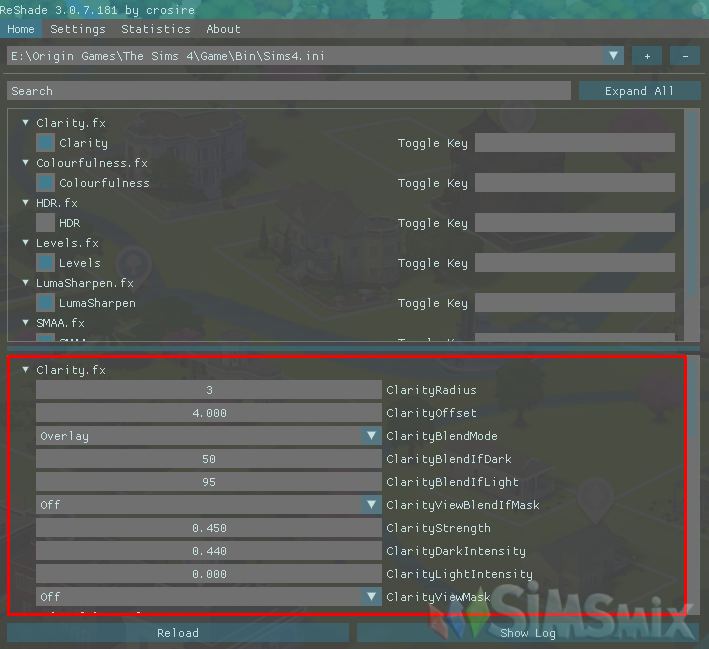
У меня десятка и я выбрала версию Direct3D 10, но она не сработала) Заработало только, когда выбрала OpenGL, а вот в трешке я выбрала Direct3D 10 и все нормально. Для тех, если у кого будет проблема))
Привет))
Уже не один раз пытаюсь установить решейд, но из раза в раз одна и та же проблема — не открывается окно при нажатии шифт+F2.
При запуске игры всплывает окно сверху, что означает, что установилось все верно.
Может, найдётся кто-нибудь, кто решал такую же проблему? 😕
Не сталкивалась ни разу. Попробуйте обратиться за помощью на официальный сайт программы.
Такая же проблема, Вы смогли её решить? Расскажите, пожалуйста, как.
не знаю решили ли вы уже эту проблему. но у меня получилось включить его нажатием на кнопку «home»
возможно, откроется при нажатии шифт + F2 + fn
Попробуйте нажать «Home»
у меня тоже не открывается. Нашла решение — открывается при нажатии на кнопку «Home»
Нажми на кнопку Home
это окно можно открыть с помощью кнопки home
Здравствуйте, у меня сейчас возникла проблема. Устанавливаю решейд версии 3.2.2. и после выбора набора эффектов появляется кнопка с настройками решейда. После заполнения всех строк и нажатия ок эта кнопка остаётся. Что с этим делать?
Здравствуйте, при установки решейд игра перестает работать, как исправить проблему?
А почему он мне пишет unable to download archive?
У меня почему то не работает. При запуске окно есть, с шифтом и f2 тоже все окей, но не показываются голочки для решейдов(для изменения решейда(нинаю как называется).Собственно скачала присет, и он тоже не работает. Щито делать?
При установке решейда вы скачали нужные фильтры?
У меня тоже не открываются настройки, но при запуске игры показывает, что решейд установлен. Что делать?
При первом запуске программы нужно было создать новый профиль. Вы это сделали?
У меня не выскакивало не какое окно! Как зарегется чтобы в настройки попасть 🙁
Все вопросы по установке и настройке программы пожалуйста задавайте на нашем форуме.
Вместе с пресетом при скрине отображается интерфейс на картинке. Можно как-то сделать чтобы интерфейс игры не отображался там?
Решейд установлен, создала профиль, но после того, как второй раз захожу во вкладку «Home», то нет фильтров, просто пустые окошки
Все вопросы по установке и настройке программы задавайте на нашем форуме.
Не открывается панель решейда. Включается случайный пресет и всё.
Здравствуйте! Очень интересно узнать, можно ли как-то отключить решейд на время? Включать его только в случае, чтобы сделать скриншот и отключать во время игры. Помогите пожалуйста) Буду очень благодарна, если подскажете есть ли такая кнопочка и где)
В гайде написано, что решейд по умолчанию отключается кнопкой Scroll Lock.
ПОМОГИТЕ МНЕ ПОЖАЛУЙСТА. Вопрос жизни и смерти) Я скачала решейд последней версии и скачала пресеты. Когда я их скачивала, то на картинках был красивый фильтр и размытие заднего плана. А в игре у меня размывается вся картинка. Не только задний план, но и передний (персонажи и фигурирующие предметы и объекты ). БУДУ ОЧЕНЬ БЛАГОДАРНА ЗА ОТВЕТ.
По размытию заднего плана есть урок на нашем форуме. Основные параметры фильтра dof.fx и их влияние на картинку
Помогите!!!!! Я всё скачала как надо но потом начинаю запускать симс 4, и после того как загрузилось нажимаю Shift + F2 ничего не выходит и окна не высвечивалось, потом уже пробую нажать кнопку Home тоже никакой реакции. Помогите пожалуйста!
После запуска требуется создать новый профиль, вы выполнили этот шаг из инструкции?
Как удалить reshade?
В папке Origin Games/The Sims 4/Game/Bin нужно удалить эти фалы:
Полный список файлов, их наличие зависит от параметров установки.
d3d8.dll & d3d8.ini
d3d9.dll & d3d9.ini
dxgi.dll & dxgi.ini
opengl32.dll & opengl32.ini
нажми HOME на клавиатуре
Кто — нибудь помогите , установил решейд и пресет , но когда снимок то присет не виден (тоесть вид игры на снимке обычный без насыщенности и т.д)
если что то играю в симс 4
А чем делаете снимки?
Попробуйте нажать на кнопку Home. В новой версии она стоит по умолчанию.
Здравствуйте, у меня проблема — как сделать скрин в симс 4 с решейдом?
Здравствуйте! У меня пиратка, можно ли на нее как-то установить? Просто я не могу найти папку Origin Games. Перерыла все — нигде не нашла, помогите пожалуйста.
Можно, зайди в свой локальный диск потом \Games\The Sims 4\Game\Bin внизу будет TS4 туда и нажимай
Здравствуйте, не могу найти Симс.
В папке Games ничего нет. Как быть?(
Надеюсь, ответят.
Не в папке Games, я сначала тоже искала эту папку, потом разобралась. Нужно зайти в локальный диск, где установлен сам симс, у меня диск D, дальше Sims4, Game и потом Bin.
кликни правой кнопкой мыши по значку игры на рабочем столе — свойства. в пункте ярлык в строке «объект» будет указан путь расположения игровой системной папки.
Как на ноутбуке нажать кнопку? Пишет нажать кнопку Ноme но на ноутбуке не работает(
тот же вопрос
я нашла ответ на это, просто подключи клавиатуру из компьютера к ноутбуку, там легко будет нажать
ответ тупой. где взять клавиатуру от компа?
Здравствуйте . я скачала пресеты для решейда , но не знаю в какую папку их закидывать . Можете пожалуйста подсказать . Заранее большое спасибо .
И ещё один вопрос . Когда я скачала один пресет , то с ним в папке были ещё две папки . их содержимое перекидывать по папкам которые в папке Bin